Eu pessoalmente gosto muito de trabalhar com tabelas no InDesign. Aqui estão algumas dicas de como editar tabelas rapidamente.
Ao selecionar várias células, na barra de controle acima, aparecem várias opções disponíveis. Posso alinhar o texto à esquerda, centralizado ou na parte superior, por exemplo. Isso é obviamente muito prático.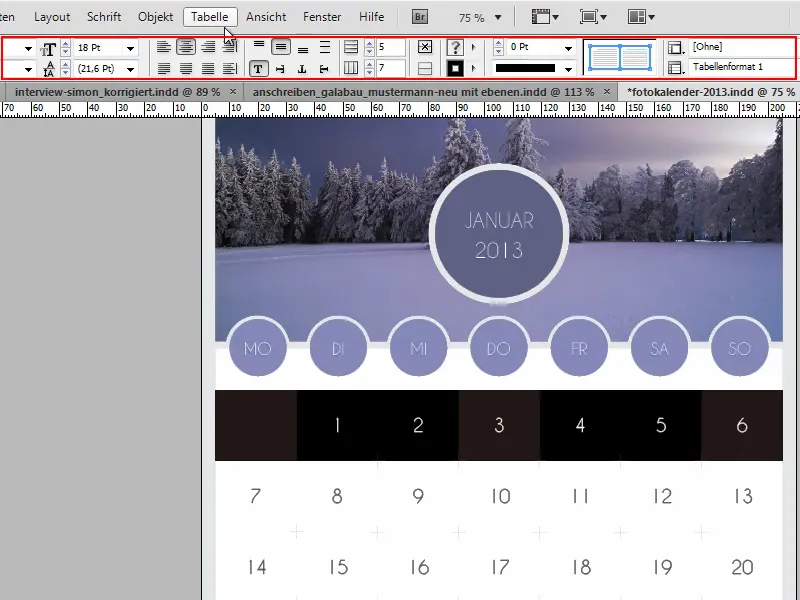
No entanto, é importante não ignorar o painel de controle da tabela, pois oferece algumas funcionalidades úteis. Se eu for em Janela>Tipos de letra e tabelas>Tabela e exibir a tabela, isso traz vantagens.
.webp?tutkfid=90690)
Ao clicar em uma célula, não tenho mais a opção de alterar as propriedades da tabela na parte superior. Mas no painel de controle da tabela ainda posso fazer isso e realizar alterações a qualquer momento.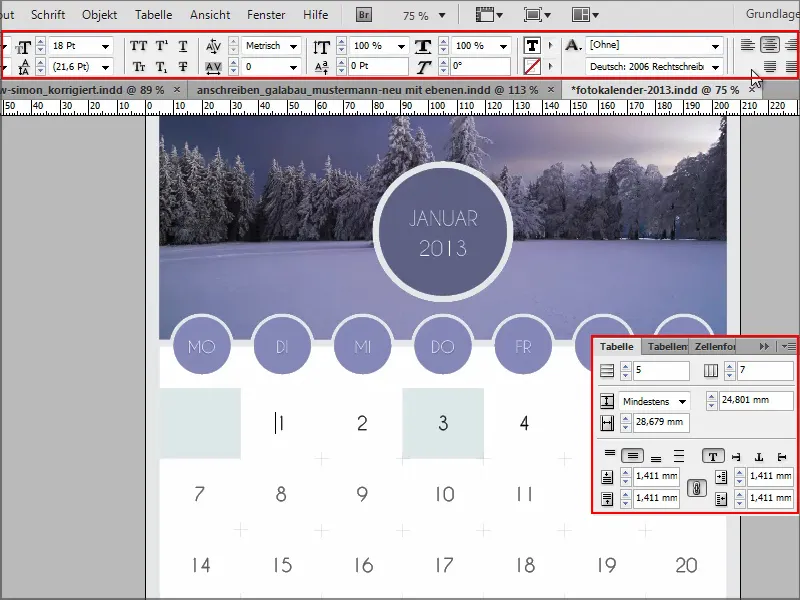
Uma mudança na célula só pode ser feita se eu selecionar a célula por completo.
Posso pressionar e segurar o botão do mouse por um tempo e movê-lo para o lado, assim a célula fica selecionada e posso alterar tudo na parte superior.
Ou clico na célula e pressiono a tecla Esc, então a célula também é selecionada e posso fazer alterações.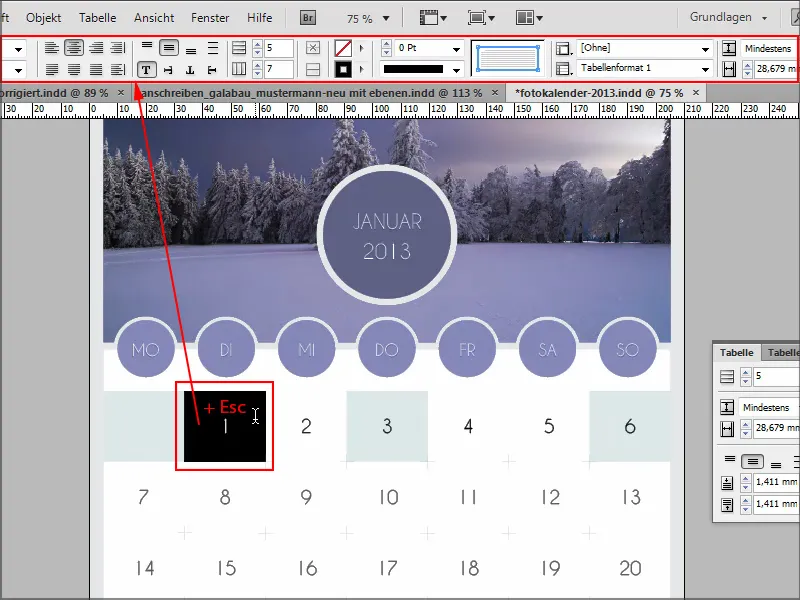
Ou, como dito antes, se eu selecionar várias células, isso também é possível.
Para a próxima dica, vou rapidamente criar um novo documento com Ctrl+N, inserir uma nova tabela e ampliar um pouco com Ctrl++.
Agora gostaria de alterar a altura das linhas. Posso fazer isso arrastando as linhas individualmente, mas na maioria das vezes prefiro fazer isso para todas as células de uma vez.
Tudo o que vocês precisam fazer é manter pressionada a tecla Shift e arrastar a linha inferior até o final da tabela. Assim, todas as células podem mudar de altura ao mesmo tempo.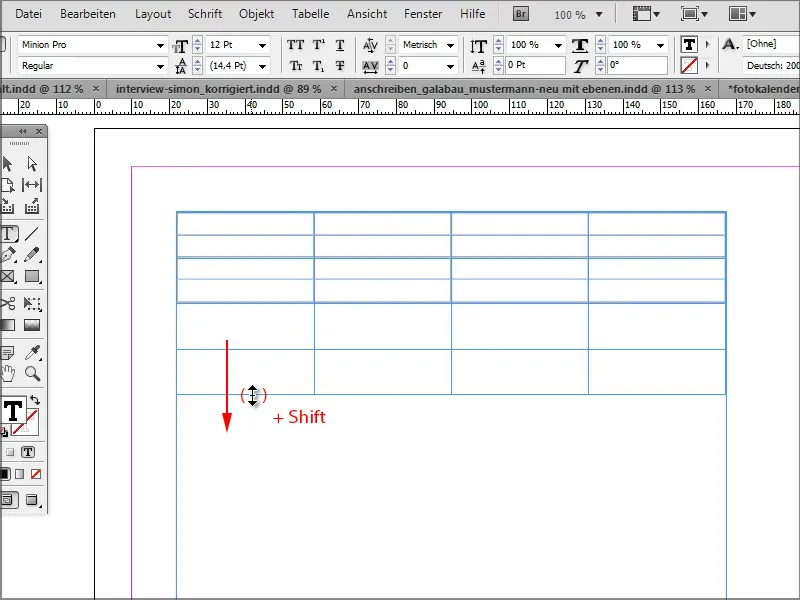
Isso também funciona com a largura. Não individualmente com a tecla Shift, mas segurando a linha externa da primeira ou última célula e arrastando com a tecla Shift. Assim, posso alterar todas elas do mesmo tamanho.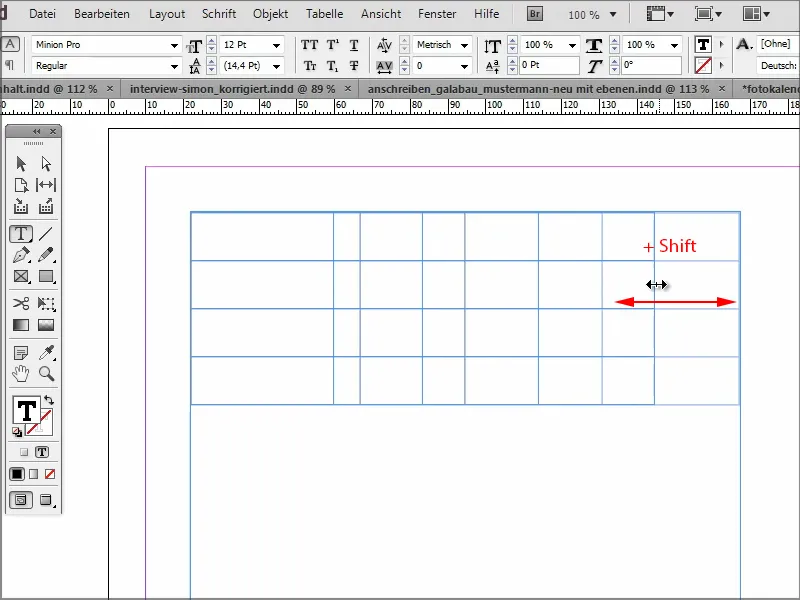
Ao tocar na linha inferior e arrastar para baixo com a tecla Alt pressionada, serão adicionadas novas células na mesma altura. Totalmente genial. Assim, não é necessário usar a tecla de tabulação para cada nova linha individualmente, também pode ser feito com a tecla Alt pressionada.
E o mesmo vale para colunas na largura.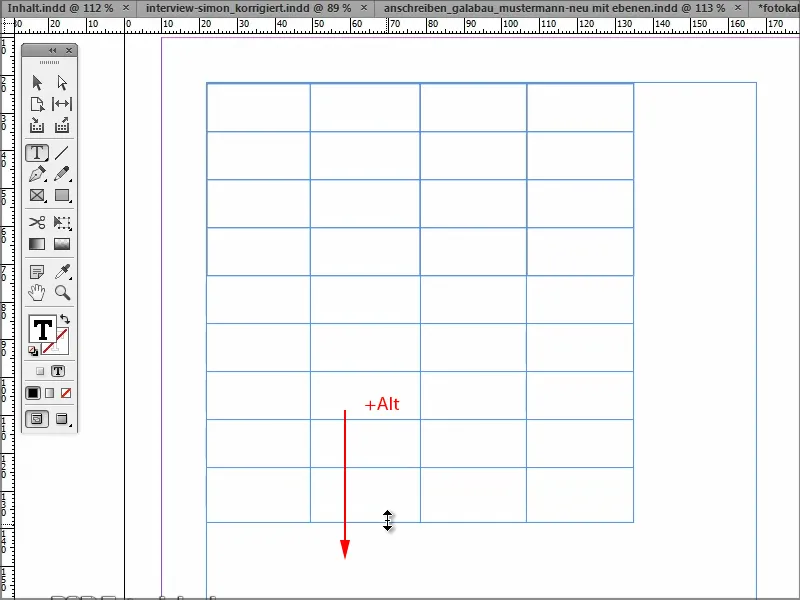
Espero que essas dicas sejam úteis. Até a próxima dica.


